
Inhoudsopgave:
- Auteur John Day [email protected].
- Public 2024-01-30 11:19.
- Laatst gewijzigd 2025-01-23 15:02.


Is het je ooit opgevallen dat wanneer mensen een webcam met ingebouwde microfoon gebruiken om te voicechatten, de kamerakoestiek en andere geluiden meer opvallen dan met een headset of boommicrofoon? Dit komt omdat de microfoon zo ver van hun mond is dat de stem het sterkst is in vergelijking met de rest van de kamer. Deze Instructable (mijn eerste) laat je zien hoe je een externe microfoonaansluiting kunt toevoegen, zodat je een revers- of headsetmicrofoon in de EyeToy-camera (en vele andere webcams) om beter te worden gehoord. Als je een EyeToy hebt en deze nog steeds niet op je computer hebt geïnstalleerd, bekijk dan deze instructieve Turn-a-PS2-EyeToy-Camera-into-a-High-Quality -Webcam.
Stap 1: Verzamel de benodigdheden



Wat je nodig hebt: EyeToy (of een andere webcam met ingebouwde microfoon) Miniatuurmicrofoonkabel 3,5 mm geschakelde telefoonaansluiting (ik gebruikte stereo) Gereedschap: Schroevendraaier Boor Draadknippers Soldeerbout met fijne puntsoldeerMes (mogelijk moet je het plastic bijsnijden)
Stap 2: Openen



Draai de camera om, draai de basis zijwaarts en verwijder de twee schroeven waarmee de behuizing gesloten is. Til de achterrand op (waar de schroeven zaten) en schuif een beetje naar achteren om de bodemafdekking te verwijderen.
Stap 3: Verwijder het bord



Begin het bord omhoog en terug te schuiven. Je zult daarbij ook de lens van het bord moeten losschroeven. Zodra het bord vrij is, legt u het een paar minuten opzij terwijl we het krikgat markeren en boren.
Stap 4: Boor de behuizing



Houd de krik aan de achterkant van de behuizing vast om te zien waar deze het beste past en markeer (een potlood nr. 2 maakt een glanzende grijze markering op het zwarte plastic) voordat u gaat boren. Als je echt wilt, kun je het in de zijkant plaatsen, maar de zijribbels zijn veel te dik. Pons het merkteken in het midden en boor een 1/16" geleidegat. Boor vervolgens het gat met het 1/4" bit met lichte druk. Je wilt niet dat hij zo dicht bij de rand blijft haken en eruit breekt. Test de krik in het gat en kijk of je richels moet wegsnijden of het gat moet uitboren als je verkeerd hebt gemarkeerd of verkeerd hebt geboord.
Stap 5: Bedrading van de aansluiting

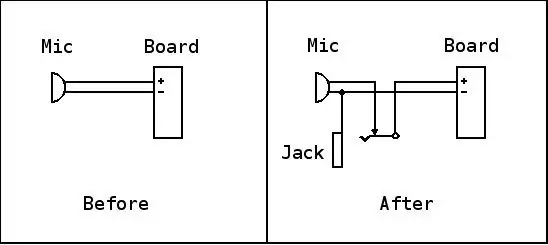
Meet hoeveel draad je nodig hebt om te reiken van de aansluiting naar de microfoon en ook naar het bord (beide kunnen zonder probleem gelijk zijn. Knip deze twee stukken afgeschermde draad door en strip de uiteinden, ongeveer 1/4" aan het ene uiteinde en 1/2" aan de andere kant. Mijn draad was van Radio Shack, hoewel ik andere afgeschermde signaaldraden van videorecorders of cassettedecks had kunnen gebruiken. Soldeer de microfoon van het bord en let op de polariteit. Als je goed kijkt, zie je dat de zwarte (-) draad is gesoldeerd aan een pad met sporen die naar de behuizing van het microfoonelement gaan, terwijl de witte (+) draad op de pad zit zonder verbindingen met de behuizing Dit is belangrijk omdat condensatormicrofoons polariteitsgevoelig zijn en niet werken als ze worden omgekeerd. De voorversterker kan zelfs doorbranden als ze worden omgekeerd, dan zal het element nooit meer werken. Soldeer de lange schilden aan de cilinderaansluiting van de telefoonaansluiting. in mijn geval was het gat te klein voor beide schilden om in het aansluitgat te gaan, dus ik wikkelde er een om de ander schild en het op die manier gesoldeerd, maar kijk of je de twee in elkaar kunt draaien en het toch in het gat kunt krijgen. soldeer vervolgens de middelste draden, elk één, aan de tipterminal en en tipschakelaarterminal. Als je een stereo-aansluiting hebt gebruikt zoals ik deed, laat dan de ringterminals met rust. Soldeer nu de microfoon aan de draad op de schakelaarterminal, scherm af naar de - (geaard naar behuizing) pad en centreer naar de andere. Dit is dichtbij, dus zorg ervoor dat de middelste draad de andere pad of de behuizing niet raakt. Soldeer de andere draad aan het bord, centreer naar + en schild naar -. Ik besloot dat het gemakkelijker zou zijn om het aan de andere kant van het origineel te solderen, van achteren naar binnen in plaats van naar voren te gaan. Controleer al je verbindingen op soldeerbruggen.
Stap 6: Opnieuw in elkaar zetten



Monteer de telefoonaansluiting en begin met het opnieuw installeren van de microfoon en het bord. Zorg ervoor dat u de LED's in hun gaten leidt en schroef de lens er weer in, zorg ervoor dat u deze niet kruist. Als het moeilijk begint te draaien, is het waarschijnlijk een kruisdraad. Trek het eruit en haal het er recht in. Ik heb dit probleem nooit gehad, dus misschien is het een te fijne draad om gemakkelijk te kruisen. Zodra je zeker weet dat het voor nu ver genoeg is ingeschroefd, zet je het bord op zijn plaats en plaats je de microfoon in de montagelipjes. Schuif het deksel er weer op en plaats de schroeven terug.
Stap 7: Geniet

Sluit de webcam weer aan op de computer en bekijk hem. Test de interne microfoon en sluit vervolgens een andere microfoon aan om de nieuwe verbinding te testen. Geniet van uw verbeterde akoestiek in verhouding tussen stem en kamer!
Aanbevolen:
Een Arduino programmeren Een andere Arduino gebruiken om een scrollende tekst weer te geven zonder een bibliotheek - Ajarnpa

Een Arduino programmeren Een andere Arduino gebruiken om een scrollende tekst weer te geven zonder een bibliotheek: Sony Spresense of Arduino Uno zijn niet zo duur en vereisen niet veel stroom. Als uw project echter beperkingen heeft op het gebied van stroom, ruimte of zelfs budget, kunt u overwegen om Arduino Pro Mini te gebruiken. In tegenstelling tot Arduino Pro Micro, is Arduino Pro Mi
Een LAPTOP-CPU (en andere coole dingen!) Upgraden om een LANGZAME/DEAD-laptop in een SNELLE laptop te veranderen: 4 stappen

Een LAPTOP-CPU upgraden (en andere coole dingen!) om een LANGZAME/DEAD-laptop in een SNELLE laptop te veranderen! erg verouderd … Het LCD-scherm was kapot en de belangrijkste harde schijf was vastgelopen, dus de laptop was in wezen dood … Zie foto's en
Geef uw pc een poortgat: 5 stappen

Geef uw pc een poortgat: plaats plexiglas in minder dan een uur in uw computer
Een externe HDD maken van een oude externe CD/RW: 5 stappen

Maak een externe harde schijf van een oude externe cd/rw: vrij ongecompliceerde conversie van een oude externe cd/rw naar een nuttigere externe harde schijf. Benodigdheden1-externe cd/rw (bij voorkeur het meer boxy type)1-harde schijf (moet overeenkomen met de interne connector van de schijfbehuizing, moet worden geformatteerd/sysed)1-sm
Statiefondersteuning voor een QuickCam (of andere webcam): 5 stappen

Statiefondersteuning voor een QuickCam (of andere webcam): Er zijn veel redenen waarom u uw webcam op een statief wilt plaatsen. Ik moest dit doen omdat de standaard voor mijn Logitech QuickCam Pro 4000 ontbrak, maar het is vaak leuk om met een statief te gebruiken voor betere foto's in het algemeen, vooral als je
